jpg格式图片怎么弄
将图片转换为JPG格式的详细操作步骤:
Windows系统方法: 1. 使用画图工具 - 右键点击图片文件 → 打开方式 → 画图 - 点击"文件"菜单 → 另存为 → JPEG图片 - 选择保存位置并命名 → 点击"保存"
- 使用Photoshop
- 打开图片文件
- 点击"文件" → "存储为"
- 格式选择JPEG(.JPG,.JPEG,*.JPE)
- 调整质量参数(建议8-10) → 保存
Mac系统方法: 1. 使用预览程序 - 双击打开图片 - 点击"文件" → "导出" - 格式选择JPEG - 调整质量滑块 → 点击"保存"
在线转换工具推荐: 1. CloudConvert(https://cloudconvert.com/jpg-converter) 2. iLoveIMG(https://www.iloveimg.com/convert-to-jpg) 3. Zamzar(https://www.zamzar.com/convert/to-jpg/)
注意事项: - JPG是有损压缩格式,转换时质量设置不宜过低 - 如需透明背景,建议保留原始PNG格式 - 批量转换可使用XnConvert等专业工具 - 转换前建议备份原始文件
专业建议: 对于摄影作品建议使用85%以上质量设置 网页用图可设置为60-75%质量平衡文件大小和画质
如何将其他格式的图片转换为jpg格式?
将其他格式图片转换为JPG格式可通过多种方法实现:
使用在线转换工具 - 访问在线转换网站如CloudConvert、Zamzar或iLoveIMG - 上传需要转换的图片文件(支持PNG、GIF、BMP等格式) - 选择输出格式为JPG - 调整质量参数(通常60-90%为佳) - 下载转换后的JPG文件
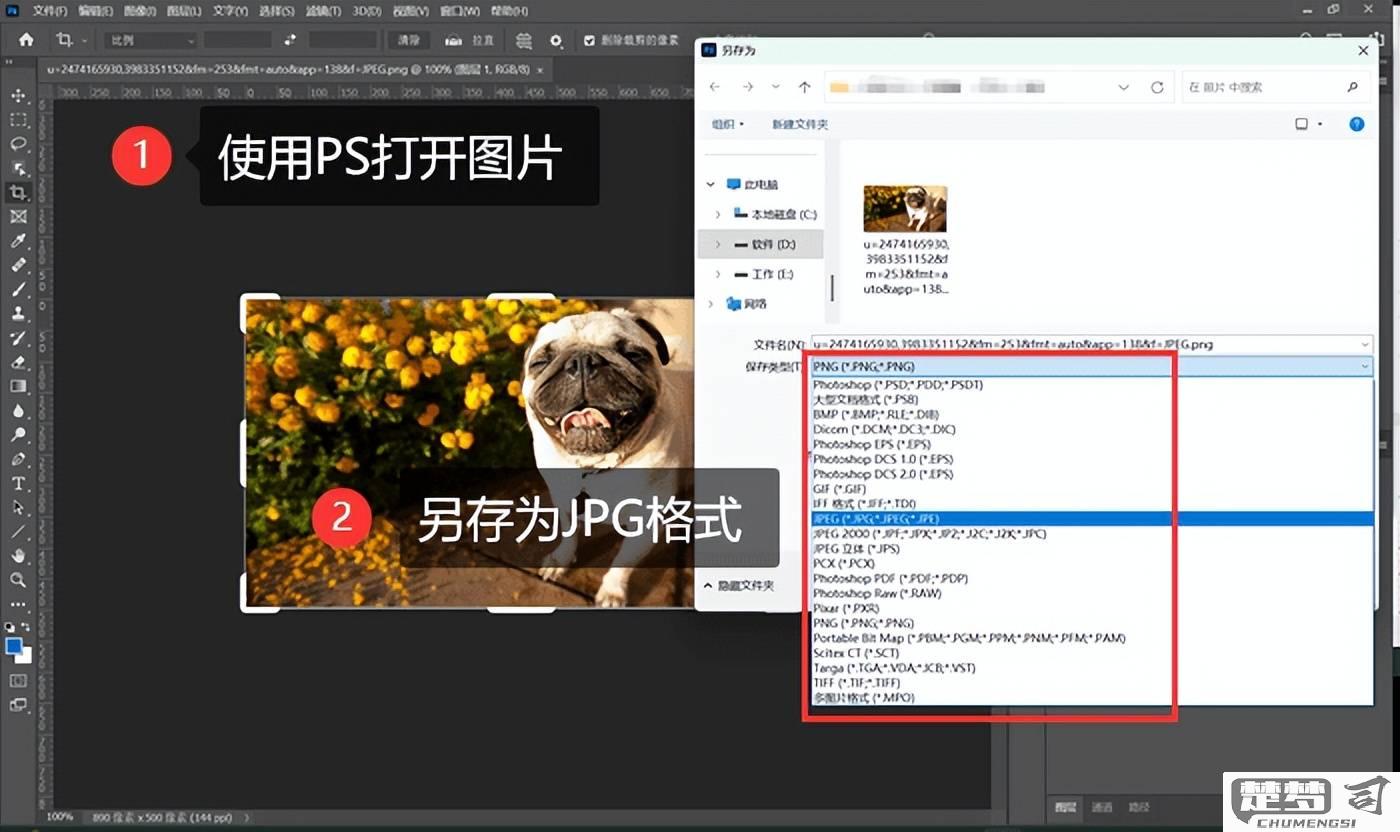
使用图像处理软件 - Photoshop: 打开图片后点击"文件→导出→存储为Web所用格式" 选择JPEG格式并调整品质 点击存储 - GIMP: 打开图片后选择"文件→导出为" 在文件名后手动添加.jpg扩展名 在导出对话框设置JPEG质量参数
使用命令行工具(适合批量转换) - 安装ImageMagick后执行:
`bash convert input.png -quality 85 output.jpg- 批量转换命令:bash mogrify -format jpg *.png`Windows系统自带方法 - 右键点击图片选择"打开方式→画图" - 在画图程序中点击"文件→另存为" - 选择JPEG图片格式
Mac系统自带方法 - 使用预览程序打开图片 - 点击"文件→导出" - 在格式下拉菜单中选择JPEG - 调整质量滑块后保存
注意事项: - JPG为有损格式,转换时建议保留原始文件 - 包含透明背景的PNG转换时会丢失透明信息 - 多次重复转换JPG会导致图像质量下降
jpg格式图片的优点和缺点?
JPG格式图片的优点
1. 高压缩率:采用有损压缩算法,大幅减小文件体积,适合网络传输和存储空间有限的场景。
2. 广泛兼容性:几乎所有设备、操作系统和浏览器均支持JPG格式,无需额外插件或转换。
3. 色彩表现力:支持24位真彩色(约1677万色),适合保存色彩丰富的照片或渐变图像。
4. 灵活调整质量:可通过压缩比例平衡画质与文件大小,满足不同需求(如网页缩略图或高清打印)。
JPG格式图片的缺点
1. 有损压缩失真:重复编辑保存会导致画质逐次下降,出现块状伪影或模糊。
2. 不支持透明背景:无法保留Alpha通道,设计需透明层的场景(如Logo)需改用PNG。
3. 不适用于文字/线条图:压缩算法对锐利边缘处理较差,易产生锯齿或虚化。
4. 无动画功能:静态格式,无法实现GIF或APNG的动态效果。
实操建议
- 适用场景:数码照片、网页图片、社交媒体分享等需平衡质量与体积的场合。
- 规避缺点:原始文件保存为无损格式(如TIFF/PSD),仅最终输出用JPG;文字类图像优先选择PNG。
在线免费转换jpg格式的工具推荐?
推荐5个实用的在线免费JPG格式转换工具:
iLoveIMG
- 网址:https://www.iloveimg.com/convert-to-jpg
- 特点:支持批量转换,可处理PNG/GIF/BMP等格式转JPG,最大支持200MB文件
- 操作步骤:上传文件 → 选择"转换为JPG" → 下载转换后文件Online-Convert
- 网址:https://image.online-convert.com/convert-to-jpg
- 特点:支持调整输出质量(70%-100%),可设置DPI分辨率
- 注意:免费版有每小时转换次数限制Zamzar
- 网址:https://www.zamzar.com/
- 特点:支持100+格式互转,转换完成后会发送结果到邮箱
- 优势:无需注册,保留文件7天Convertio
- 网址:https://convertio.co/zh/jpg-converter/
- 特点:直观的拖拽界面,支持从Google Drive/Dropbox导入
- 限制:免费用户最大支持100MB文件AConvert
- 网址:https://www.aconvert.com/image/
- 特殊功能:可设置输出图片尺寸/旋转角度,支持HEIC等特殊格式
使用建议:
- 敏感文件建议使用Zamzar这类会自动删除记录的平台
- 大文件处理优先选择iLoveIMG
- 需要调整参数时推荐Online-Convert
- 所有工具均无需安装软件,但需注意网络稳定性
